
文 / donger
選擇性的jpg壓縮
五、這時我們選擇optimize面板。在下拉菜單中選擇文件類型為jpeg。對圖片其他模糊的壓縮率設為30(quality:30),被粉紅色蒙板遮照的地方默認為90%,這是一個非常高質量的壓縮率了,不過如果想修改的話,我們可以點擊selective quality旁邊的![]() 按鈕進行編輯。
按鈕進行編輯。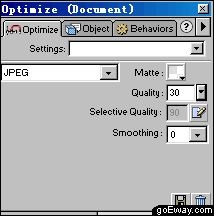
六、 照剛才這樣的設置,我們點擊preview標簽就可以預覽該輸出的結果。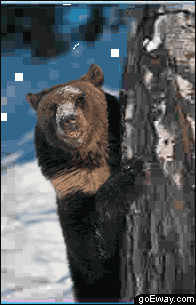
怎么樣,狗熊周圍是不是有了馬塞克效果,呵呵,那是因為圖像精度不夠,壓縮率太低所照成的的結果。
這個效果不是輕松就做出來了嗎?
七、 發現沒有,modify->selective jpeg下有好些選項呢。我們只使用了第一個,其他幾個分別是派什么用處的呢。下面就來簡單的介紹一下。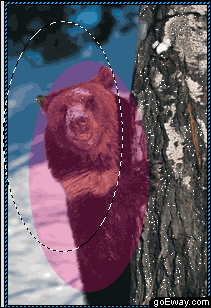
save selection as jpeg mask,這個選項我們剛才已經說過了,那這兒就不多說了。
restore jpeg mask as selective,這個選項是用來重新定位選擇框的。我們選了這個選項,選擇框就能重新被定位,看下圖,我們把選擇框向左上角拖動一些距離,但這時粉紅色的遮照并不跟著移動。如果我確定下來該選擇框該放在哪兒,就可以再重新使用save selection as jpeg mask,做了這步操作,粉紅色的遮照框才會跟著移動到所需的地方。
settings選項,和剛才的按鈕 起同樣的作用,對遮照區的圖像進行設置
你鉤選enable selective quality,就能設置這塊區域的壓縮率。
overlay color是選擇遮照塊的顏色,系統默認的為粉紅色,當然你可以改變其為你自己喜歡的顏色。
下面的二項分別是為了保證文字和按鈕質量的,如果你的圖片中有文字和按鈕的話。只需在其前面打個鉤就可以了。是不是很方便?呵呵
最后一個選項remove jpeg mask,我想不用我說大家也知道了吧,就是取消上面的一些設置。圖片恢復原樣。
好啦,這個fireworks4的新功能就全部介紹完了,還有什么地方不懂的嗎?
新聞熱點
疑難解答